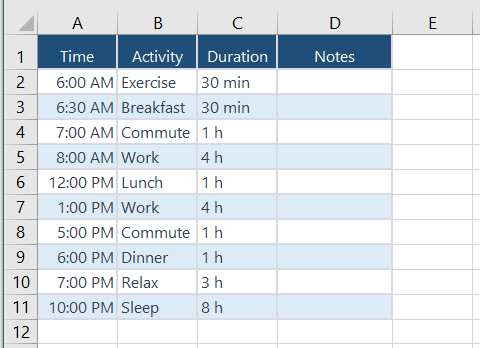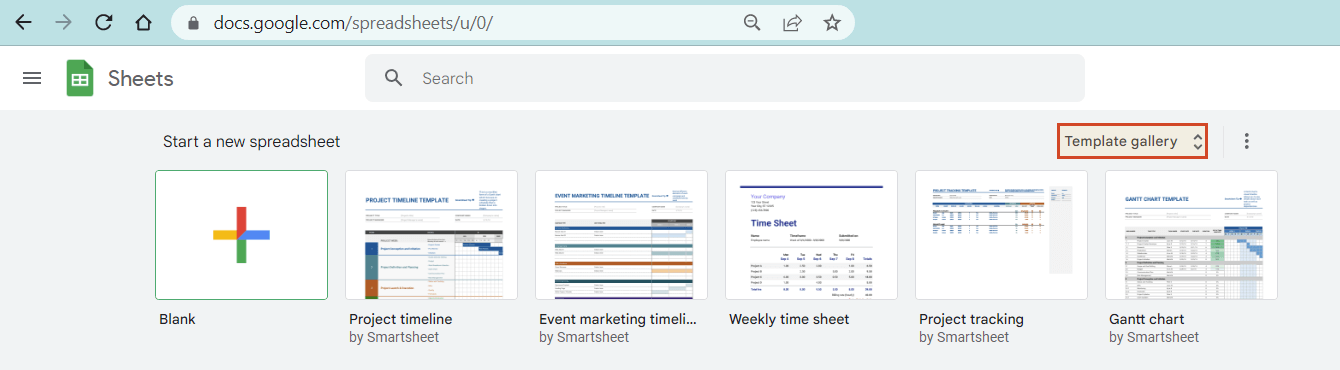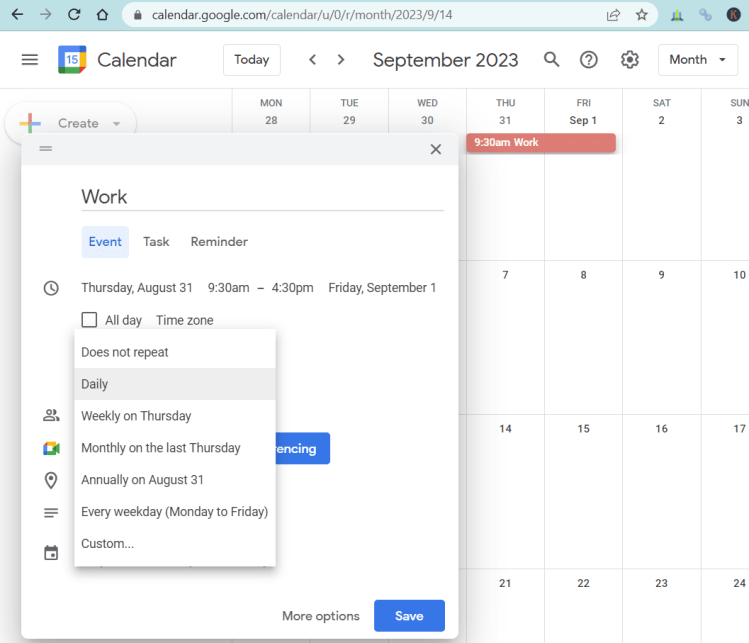APERÇU DU PRODUIT
Générateur de frises chronologiques PowerPoint
Le générateur de frises chronologiques n°1 pour Windows et Office.
Essayez gratuitementGénérateur de frises chronologiques en ligne
Professionnel, collaboratif et étonnamment simple.
Essayez gratuitementFORFAITS PREMIUM
NOUVEAUTÉS
Office Flowchart
BetaConcevez des organigrammes professionnels en quelques minutes plutôt qu’en heures, grâce à notre complément PowerPoint natif.
Voir les détailsOffice Plan
BetaObtenez des informations instantanées et gardez le contrôle sur les échéances et les dépendances de vos projets directement dans Excel.
Voir les détails